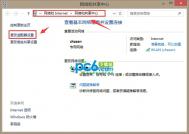word 2013打不开怎么办
近日(m.tulaoshi.com),一些win10系统用户反映,只要打开word2013系统就会出现cpu100%占用的情况,只能选择强制结束进程,word 2013打不开怎么办,下面图老师小编就给大家带来win10 office 2013无法启动解决教程。
这是最近微软推送的一枚编号为KB3114717补丁导致的,在安装该补丁后,当用户启动Word 2013时,系统会出现100% CPU占用现象,期间用户无法执行任何其他操作,只能强行结束进程。并且Word 2013在安全模式中也无法打开,doc、docx文档均受影响。

KB3114717包含了针对Office 2013的大量改进和修复,包括多种语言的部分词汇翻译更加精准、系统内存较少时停止工作给出更详细的原因解释、多人共同编辑Excel保存错误等等。
但是在32/64位的Windows 7 SP1、Windows 8.1、Windows Server 2002 R2、Windows 10操作系统,更新此补丁后,Word 2013启动后会立即占用100% CPU,只能强行结束进程,完全无法工作,安全模式也打不开,doc、docx文档均难幸免。
(本文来源于图老师网站,更多请访问http://m.tulaoshi.com/wjc/)微软已经撤掉了KB3114717,确认Word 2013、outlook 2013更新后都存在类似的问题,但没有给出更详细的解释,只是建议用户删除它。
删除该更新的方法:打开传统控制面板程序和功能查看已安装更新然后找到编号为KB3114717的补丁卸载并重启系统即可。
如何在word文档中插入txt文件的方法教程
现如今大家使用电脑办公时最常用到的想必是office软件,非常方便且容易使用。office软件中最常用的又是对word文档的编辑,其中包含各种功能,对于普通使用者绰绰有余,且都能快速掌握。但是大家真的认为word文档真的如想象中那样很容易操作吗?其实图老师小编告诉大家word文档中还有很多功能使我们所不知道的,那今天图老师小编就来介绍win系统word文档中如何插入txt文件作为附件。但一如word文档操作简单,这项操作也不会太难,只有几个步骤而已,大家一起来看看吧!
1、打开word程序,点击窗口上方菜单中的插入,会在上方看到出现另一个菜单,直接选择其中的对象;

2、在弹出来的对象窗口中,直接选择由文件创建tab标签,并单击浏览按钮;

3、在弹出来的浏览对话框中,找到自己需要插入进来的txt文档,并将其选中,然后点击窗口中的确定按钮即可;

4、返回到word的窗口中,就可以在其中看到插入进来的txt文档了。
我相信这项操作一定会对你的工作起看画龙点睛的作用,赶紧来学学吧,对于企业工作者一定会有帮助的!
Word打开并修复文件
当Word文档受到tuLaoShi.com损坏后,有很多方法可以修复受损的Word文档,打开并修复也是其中的一种。
1.打开文件→打开,在打开中查找范围下拉列表中定位到要打开文件的驱动、文件夹和Internet位置。
2.在文件夹列表中定位打开包含文件的文件夹。
3.选择要恢复的文件,单击打开旁的下三角,选择打开并修复。
4.打开文档,对文档重新编辑后再另存为,就可以修复文档。

从任意文件中回复Word文档
在Word中,提供了从任意文件中回复文本选项,可以在任何格式的文本中将文字提取。如果想用该方法回复损坏的文件,可以按照以下步骤进行操作。
1.选择工具→选项,在常规选项下,将打开时确认转换选中,然后单击确定。
(本文来源于图老师网站,更多请访问http://m.tulaoshi.com/wjc/)
2.选择文本→打开,在打开的文本类型中,选择从任意文件中恢复文件。

3.选中需要打开的文件,单击打开,就会出现显示修复,选择需要的文本格式。在文档中恢复受损的文字,选择仅恢复文本1即可,然后单击定位。
自动恢复未保存的Word文档
在Word中,提供了自动保存功能,可以帮助用户在系统突然出现问题或停止响应时保存文档,避免造成损失。在使用Word前,要先进行设置,才能自动保存。
1.选择工具→选项,打开选项,切换到保存选项卡中。
2.在保存选项中,将自动保存时间间隔,并输入时候的时间。不要把时间间隔设置得太短,否则会频繁的保存一是浪费时间,二是损伤硬盘。

3.单击确定,完成设置。在遇到突发情况时,最多会丢失3分钟内的操作。重新启动Word,会自动打开一个备份文档,重新保存文档即可。
在生活中如果没有完成保存文档的前提下电脑突然不能正常运行,在保存的文档的同一文件夹中会发现一个文件名为备份属于和很多扩展名为.tmp的临时文件。打开备份文件或最后一次保存的临时文件,重新保存文档为Word格式即可。
Word文档密码丢失怎么办?
用户在日常创建Word文档的时候,为了保护内容,会添加密码,这样其他用户就无法打开文档。但很多时候自己设置的密码却忘记,自己也无法打开文档。出现这样的情况,如果密码不复杂,可以使用Word Password Recovery来恢复Word的密码。
1.启动Word Password Recovery,单击加密的文件夹后的浏览,打开需要破解密码的文档。

2.一般情况下,已经加密的文档虽然想不起具体内容,但应该能记得密码的形式,比如密码的长度、字母和数字组合等。暴力破解虽然www.Tulaoshi.com可以破解任何密码,但花费的时间的长短于密码的强度和电脑运行速度有很大关系。所以,在暴力破解选项中选择适合的最小长度和最大长度,可以减少破解的速度。
3.单击开始,开始破解密码,过一段时间后,就会弹出密码已经成功恢复的提示,就找回了密码。
Word禁止自动宏的运行
在Word中,如果包含了错误的自动宏代码,在打开文档的时候,由于自动宏代码的错误,就会导致文档不能正常运行,出现不能打开文档的错误。

出现这种情况,可以在Windows资源管理器中,按键,然后在双击该Word文档,就可以组织自动宏的运行。重新打开文档,就可以正常打开了。